在 macos 上,launchpad(也就是「启动台」)是一个便捷的 app 启动工具。但有时候,应用程序被卸载之后,launchpad 中还是可能残留无效的图标,非常影响使用体验。接下来,我们就来看看如何清理这些顽固图标,让 launchpad 变得更加整洁。
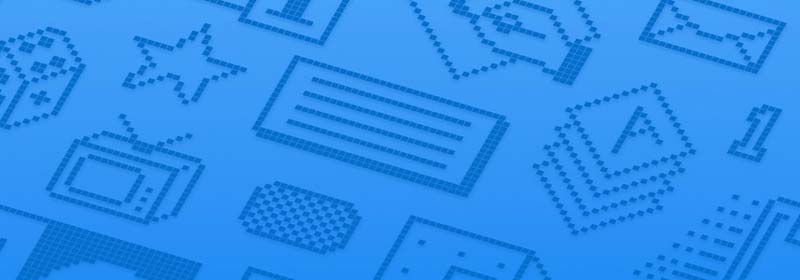
方法 1:通过「应用程序」文件夹删除
如果 app 没有被彻底删除,应用图标自然还会残留在 launchpad 中。我们只需要删除这些残留的应用即可:
1、打开「访达」,在左侧边栏选择「应用程序」文件夹(路径:/applications)。
2、查找「目标应用」是否还在文件夹中。如果找到残留的应用,就将它拖拽到「废纸篓」。
3、清空废纸篓后,建议重启 mac 让更改生效。
4、重新登录后,检查 launchpad 中的无效图标是否已经消失。
某些应用可能同时安装在
/applications和~/applications(用户专属应用程序文件夹)中,建议两个位置都检查一遍。
方法 2:长按「启动台」图标直接删除
如果无效图标还显示在「启动台」中,可以尝试直接删除:
1、通过触控板的「四指捏合」手势,打开「启动台」。
2、长按任意图标 1-2 秒,或者按住键盘上的⌥ option键,进入到图标编辑模式。
3、点击图标左上角的「x」按钮进行删除。
4、点击「空白处」或按 esc 键,退出编辑模式。
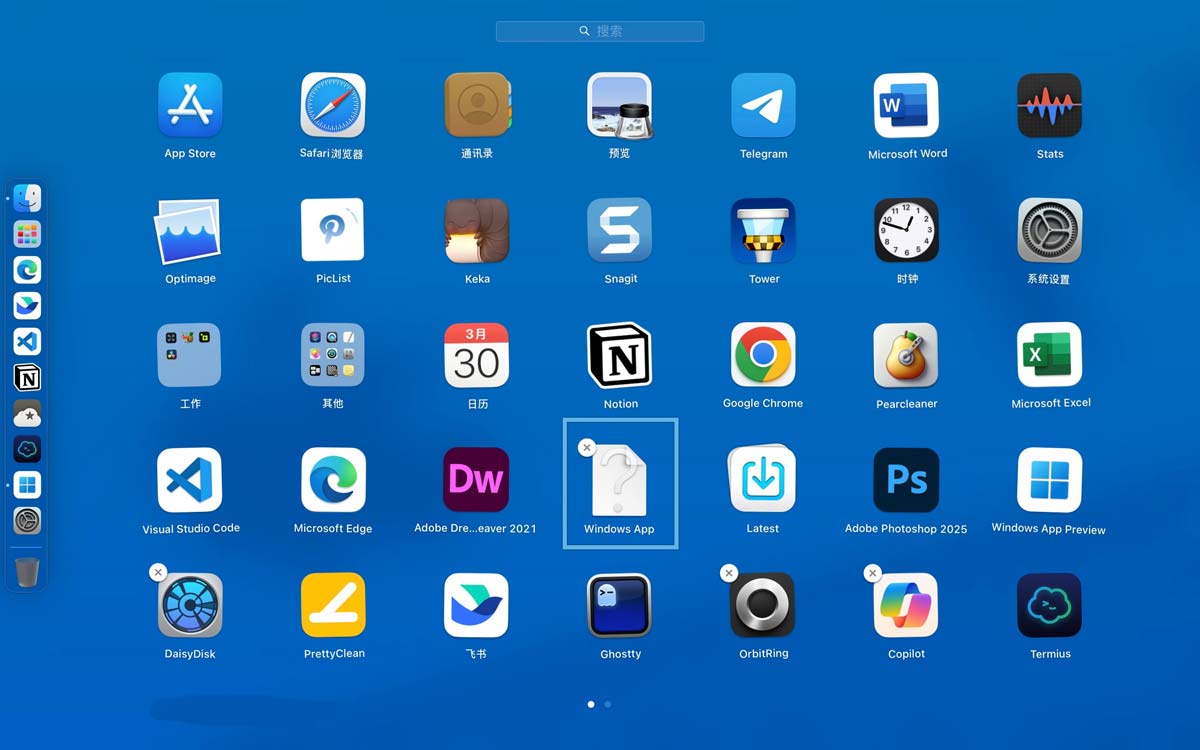
长按「启动台」图标直接删除
此方法适用于 mac app store 安装的应用,其他方式安装的应用可能不会出现「x」按钮。
方法 3:手动清理 launchpad 数据库条目
launchpad 数据库是一个未加密的 sqlite 数据库,我们可以从数据库中删除不需要的条目,来手动清除顽固 app 图标:
1、打开「访达」,按⌘command + ⇧shift + g 打开「前往文件夹」窗口。
2、进入 /private/var/folders 文件夹。
3、在当前文件夹中搜索并进入com.apple.dock.launchpad文件夹下的db子文件夹。
4、先显示「访达」路径栏,然后复制db文件夹的路径。
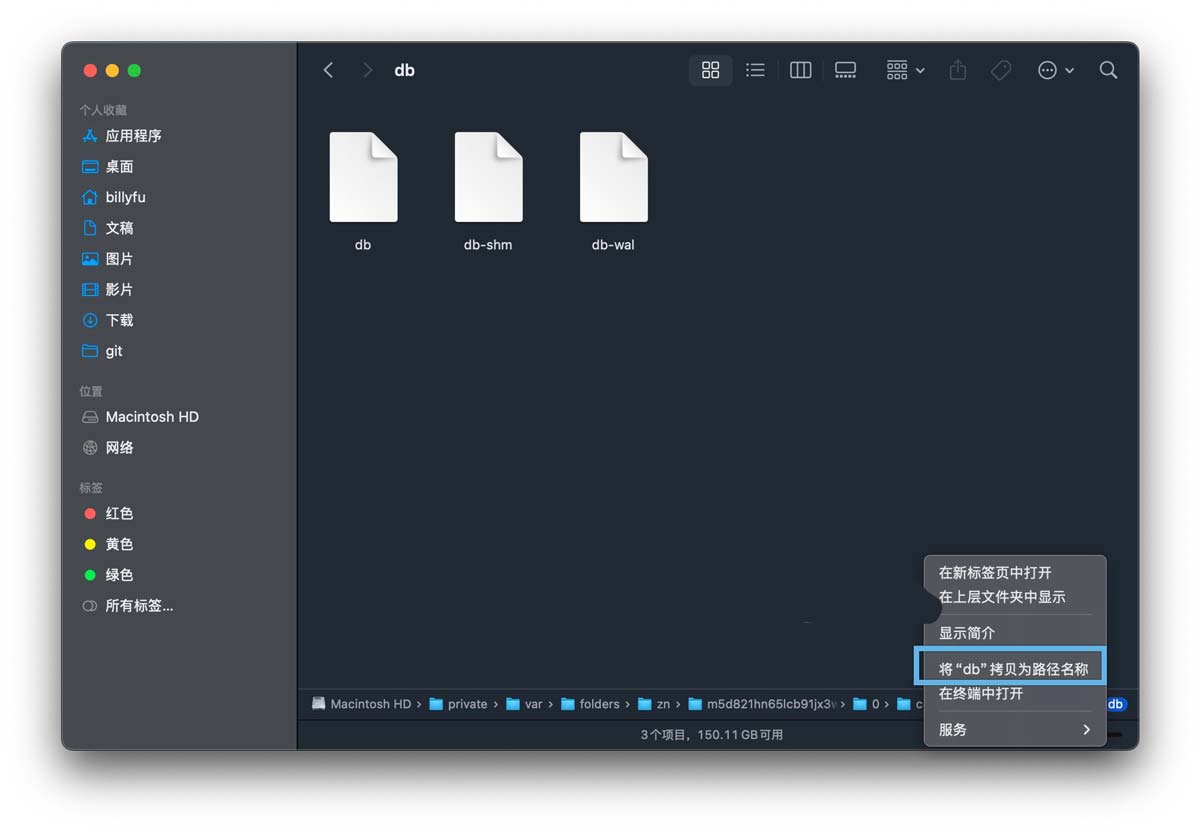
复制「访达」文件夹路径
5、在「访达」>「应用程序」>「实用工具」中打开「终端」工具。
6、进入刚复制的文件夹,例如(根据实际情况写命令,不要直接复制):
cd /private/var/folders/zn/m5d821hn65lcb91jx3wyq3cm0000gn/0/com.apple.dock.launchpad/db
7、执行以下命令,列出应用程序名称列表:
sqlite3 db "select * from apps;"
8、从 launchpad 数据库中删除顽固的应用条目:
sqlite3 db "delete from apps where title='app 名称';"
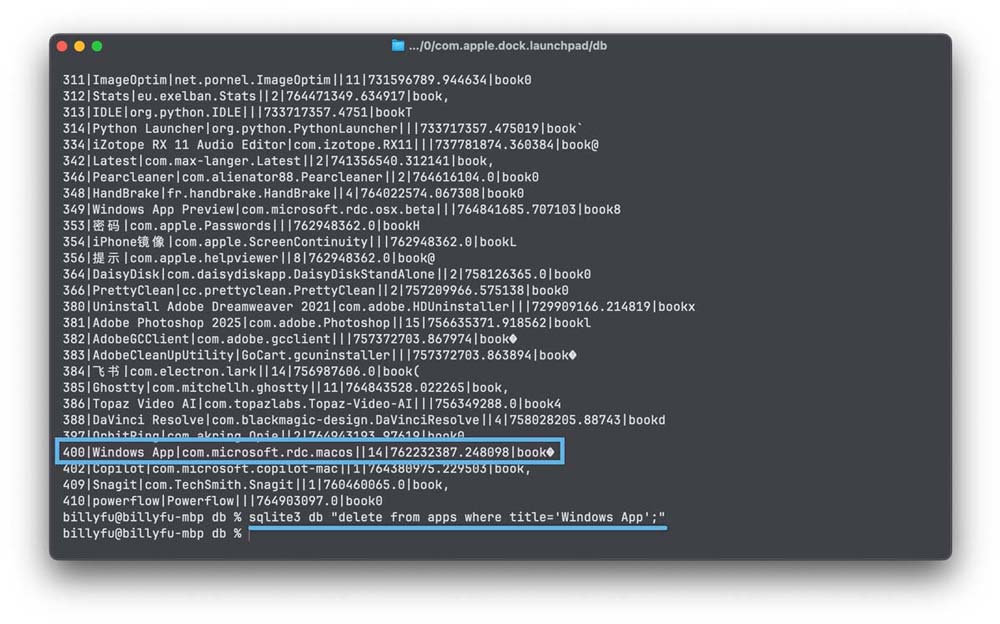
手动删除 launchpad 数据库条目
9、接着,重启 dock 进程:
killall dock
方法 4:完全重置 launchpad
你也可以使用「终端」命令全面重置 launchpad。但此操作会清除 launchpad 缓存和配置文件,重置所有图标布局。系统自带的应用也会恢复默认排序,你可能需要重新整理应用程序分组。
1、在「访达」>「应用程序」>「实用工具」中打开「终端」工具。
2、执行以下命令,全面重置 launchpad:
defaults write com.apple.dock resetlaunchpad -bool true
3、最后,重启 dock 进程:
killall dock
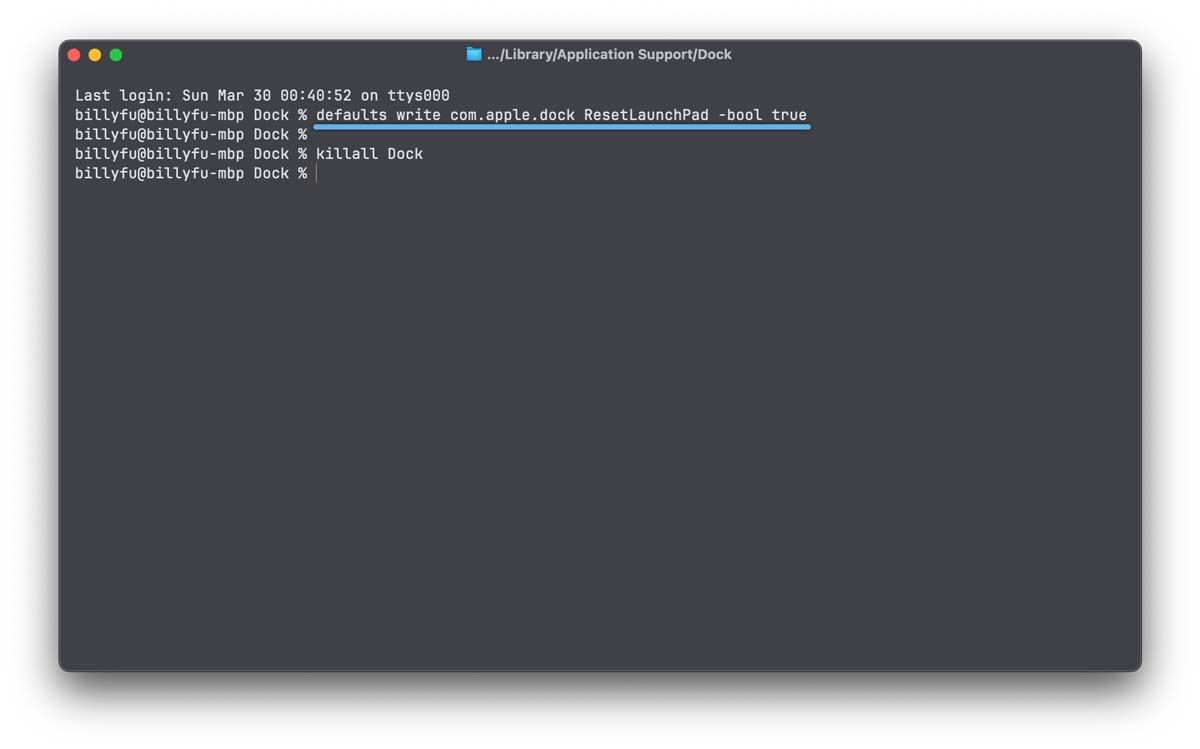
完全重置 launchpad
通过以上 4 种方法,你可以轻松删除 macos 中 launchpad 里面的无效图标。无论是直接通过「应用程序」文件夹删除,还是在 sqlite 数据库中手动清理,甚至完全重置 launchpad,都能有效解决问题。




